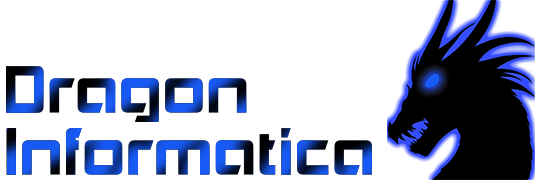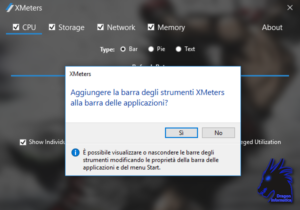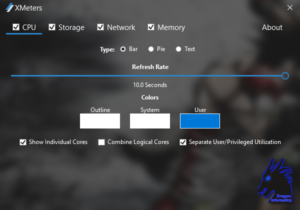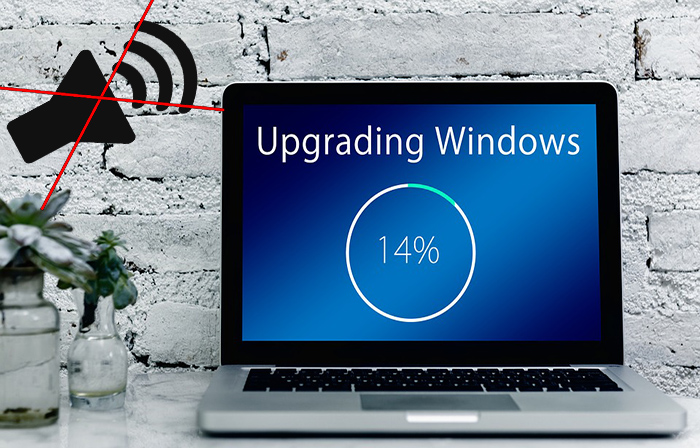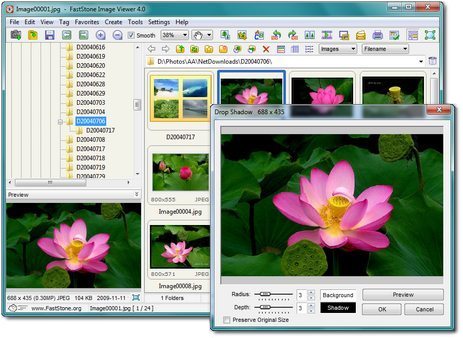Monitorare le risorse del PC con XMeters
Monitorare le risorse è un compito semplice, basta entrare nel task manager con CTRL+ALT+CANC. Ma se volessimo monitorarle all’istante magari nella barra di stato di Windows ? In questo caso viene in nostro aiuto XMeters
Installazione e Uso di XMeters
Per scaricare XMeters basterà andare sul sito ufficiale QUI.
Esiste una versione FREE (quella che ci interessa) e una a pagamento, l’unica differenza è la frequenza di refresh che nel caso della PRO è senza vincoli.
Una volta scaricato, avviamo il file e installiamolo.
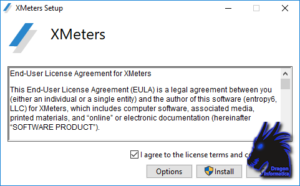 Accettiamo i termini di licenza e clicchiamo Install.
Accettiamo i termini di licenza e clicchiamo Install.
Una volta installato, dopo averlo avviato, ci verrà chiesto se vogliamo integrarlo alla barra delle applicazioni, acconsentiamo.
A questo punto ci troveremo davanti la schermata principale di XMeters.
Qui possiamo scegliere, per ogni singola risorsa (CPU-Hard Disk-Rete-Ram):
-Il tipo di visuale preferita (barra, circolare, testuale)
-Il refresh rate, ovvero ogni quanti secondi si aggiornano i dati informativi, personalmente non avendo necessità particolari abbiamo settato 10.
-Il colore dei dati.
-Opzioni speciali, ad esempio nella cpu possiamo decidere di visualizzare tutti i core ecc..
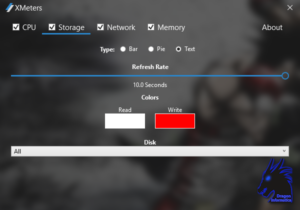
Dopo un po di scelte, la nostra barra infine è questa:
A Sinistra ci sono i 4 core del nostro processore, seguiti da i dati di scrittura e lettura dell’hard disk e da i dati di invio e ricezione della nostra rete.
Infine il cerchio finale rappresenta la nostra ram, la parte nera sarà quella libera mentre quella blu quella occupata.
Conclusioni
Se abbiamo necessità di monitorare le nostre risorse (ad esempio in un pc con poca RAM) XMeters è una comoda alternativa al Task Manager di Windows o ai vecchi widget di Windows Vista.
Pesa poco (30 MB di Ram), non è invadente in termini di interfaccia e per di più è gratuito, indubbiamente consigliato!